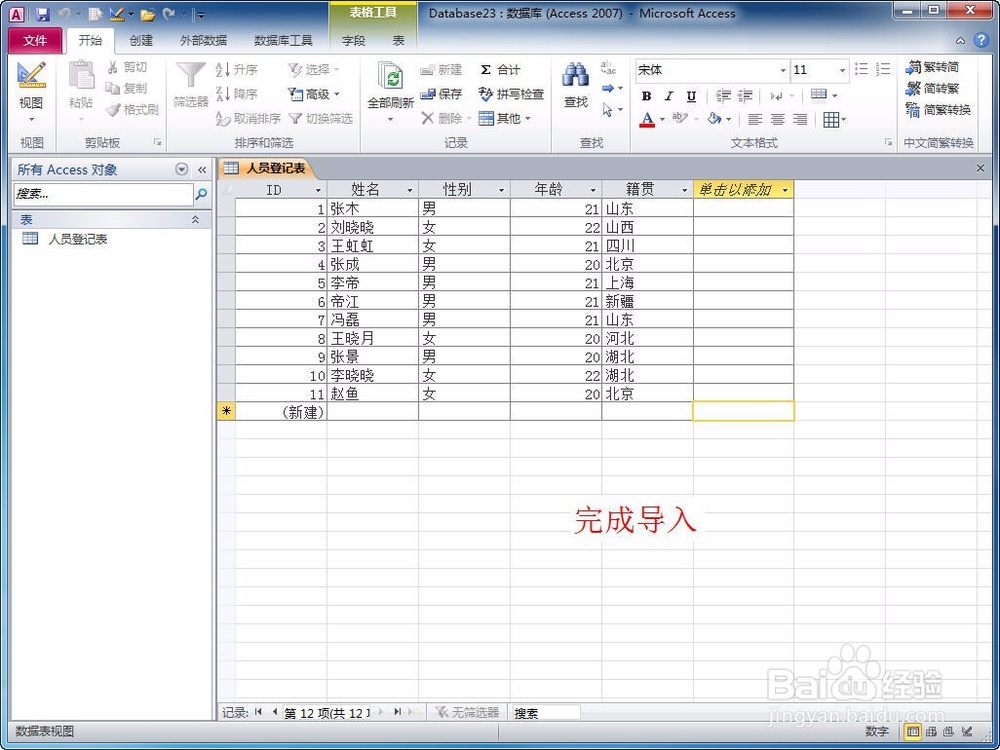1、启动Access 2010,新建一个数据库,执行“外部数据> 导入并链接>Excel”命令,如图

2、即可弹出“获取外部数据”对话框,如图

3、单击对话框中的“浏览”按钮,即可弹出“打开”对话框,如图。选择“人员登记表”选项,单击“打开”按钮,
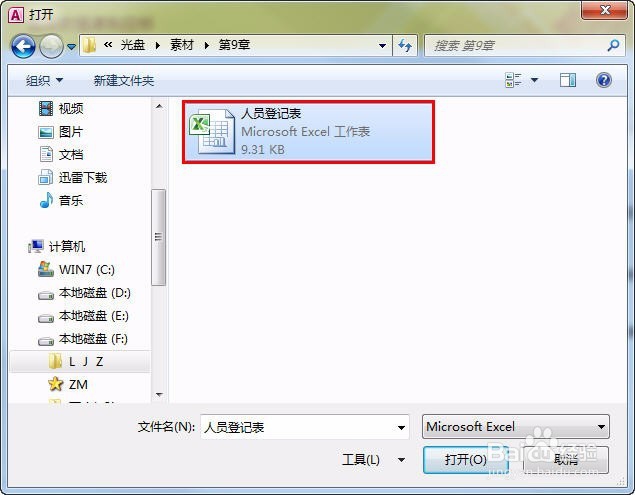
4、回到“获取外部数据”对话框,单击“确定”钮,即可弹出“导入数据向导”对话框,如图

5、单击“下一步”按钮,弹出需要选定字段名称的对话框,勾选“第一行包含列标题”,如图
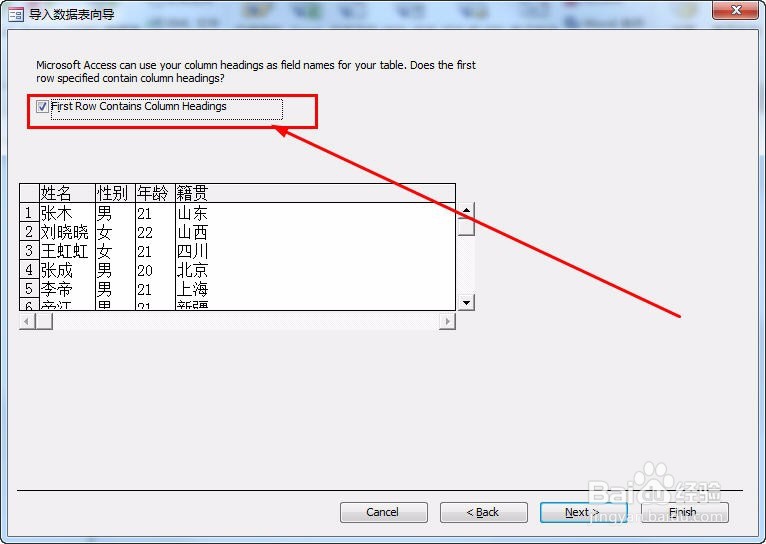
6、单击“下一步”按钮,弹出需要指定字段的对话框,设置字段名称、数据类型等信息,如图

7、单击“下一步”按钮,弹出需要设置主键的对话框,如图

8、单击“下一步”按钮,在弹出的对话框中设置表的名称为“人员登记表”,如图
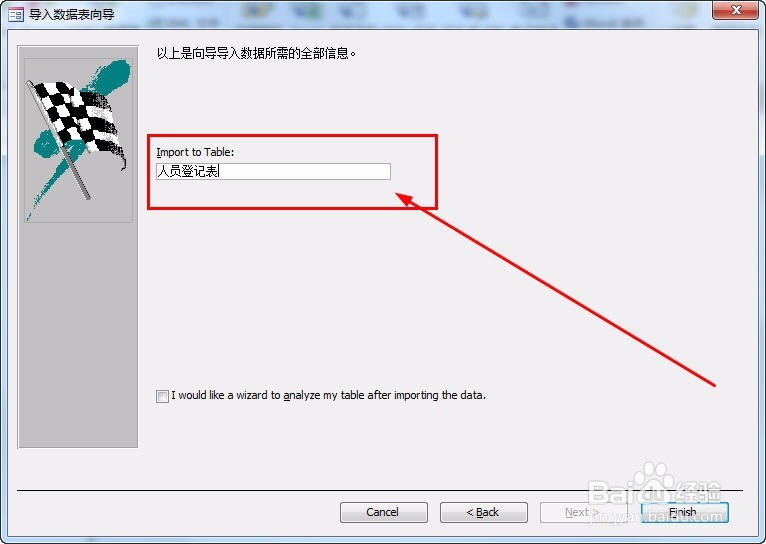
9、单击“完成”按钮,弹出是否需要保存导入步骤的对话框,勾选“保存导入步骤”选项,如图

10、。单击“保存导入”按钮,完成导入数据和保存导入步骤,在“导航窗格”中双击“人员登记表”,即可看到导入的数据表,如图